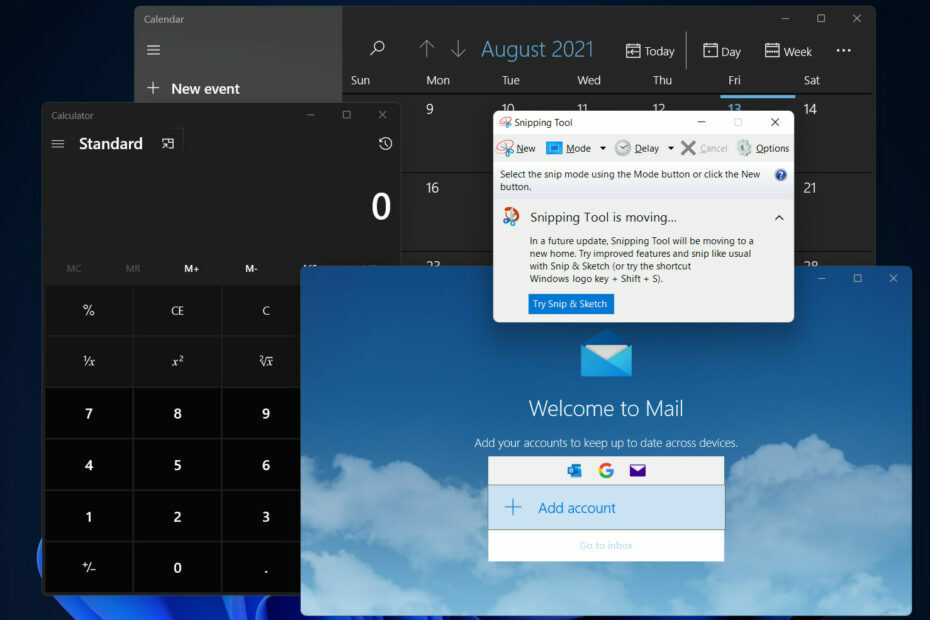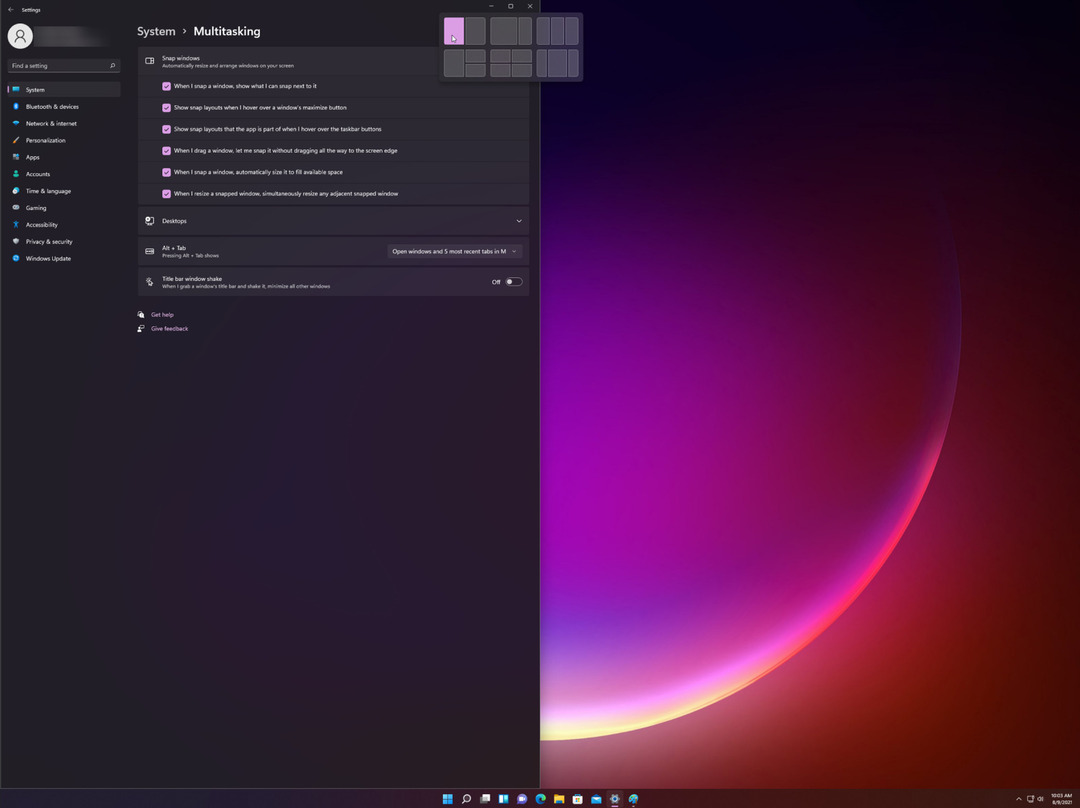Microsoft Windows מציעה תכונה של שחזור מערכת המסייעת למשתמשים לפתור בעיות במערכת שלהם על ידי חזרה לנקודת שחזור קודמת. נקודת השחזור היא תמונה של קבצי המערכת וההגדרות ברישום Windows שעוזר לשחזר את המערכת לזמן שבו המערכת הייתה במצב עבודה מושלם.
משתמשים דיווחו שראו את הקוד הזה 0x80042308 בזמן שניסו ליצור נקודת שחזור חדשה או גיבוי מערכת. בדרך כלל, קוד שגיאה זה מתעורר במקרים שבהם שחזור המערכת לא מסתיים בהצלחה או שהשחזור נקטע בין לבין.
המקורות הפוטנציאליים לקוד שגיאה זה של נקודת שחזור מערכת 0x80042308 הם:
- נפח אחסון בדיסק קשיח נמוך
- תוכנה או שירותים של צד שלישי
- סקטור פגום בדיסק כאשר הוא נמצא על ידי מערכת ההפעלה נדלג והוא זורק שגיאה זו.
- שירות העתקת הצללים בנפח גרוע
התקדם והכיר את התיקונים שיעזרו לך לפתור את קוד השגיאה הזה. לפני שתמשיך עם הפתרונות, בדוק את הדרכים לעקיפת הבעיה המפורטות להלן.
תוכן העניינים
דרכים לעקיפת הבעיה
1. השבת את כל יישומי צד שלישי. אם השבתת יישומי צד שלישי עוזרת לפתור את השגיאה, נסה להשבית ולהפעיל מחדש שירותים כדי לזהות את השירותים שגורמים לשגיאה. תעשה א
מגף נקי של המערכת כדי לבדוק אילו תוכניות אתחול מעלות שגיאה זו.2. בצע א ניקוי דיסק כדי להסיר קבצים ודפי אינטרנט שאינם נחוצים עוד.
3. הפעל א chkdsk סרוק בדיסק הקשיח שלך כדי לחפש שגיאות בקבצים ובתיקיות.
- לִפְתוֹחַ שורת פקודה כמנהל משתמש הפעל (Windows + R) דו-שיח. הקלד cmd והקש Shift + Ctrl + Enter.
- הקלד את הפקודה למטה ולחץ להיכנס
chkdsk C: /f
- לאחר שתפעיל את הפקודה הזו, המתן עד שכונן C שלך ייבדק עבור בעיות ויתוקן.
תיקון 1 - שנה את סוג האתחול של שירות העתקת צל נפח (VSS)
Volume Shadow Copy Service הוא תכונה ב-Windows המאפשרת למערכת ההפעלה ליצור גיבויים או צילומי מצב של הקבצים או הדיסקים גם בעת שימוש. במהלך תהליך יצירת עותק צל, יישומים ופעולות קלט/פלט מוקפאים למשך לא יותר מ-60 שניות. משתמשים רבים גילו ששינוי סוג האתחול של VSS לאוטומטי מבטיח שאין בעיות בעת יצירת נקודת שחזור.
1. ללחוץ Windows + R לפתוח לָרוּץ.
2. סוּג services.msc לפתוח שירותי Windows.
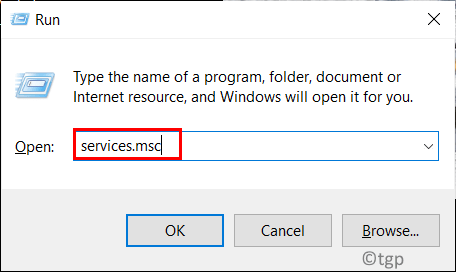
3. בתוך ה שירותים חלון, חפש נפח צל עותק.
4. לחץ לחיצה כפולהעליו לפתוח את זה נכסים חַלוֹן.
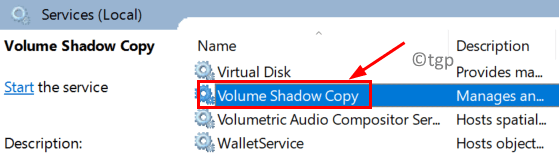
5. ב נכסים, עבור אל כללי לשונית. השתמש בתפריט הנפתח שליד סוג הפעלה ובחר אוֹטוֹמָטִי.
6. הבא לחץ על הַתחָלָה כדי להתחיל את השירות.
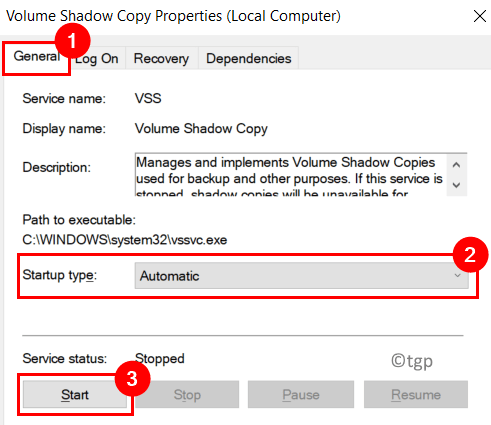
7. לאחר שהשירות מתחיל, לחץ על להגיש מועמדות ואז בסדר כדי לשמור את ההגדרות.
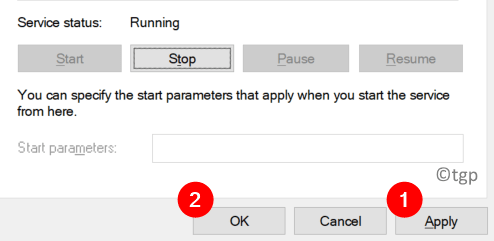
8. אתחול המחשב האישי שלך.
9. לאחר אתחול המערכת, נסה ליצור נקודת שחזור ולבדוק אם השגיאה נפתרה.
תיקון 2 - הסר נקודות שחזור ישנות
כדי ליצור נקודת שחזור, הגנת מערכת חייבת להיות מופעלת עבור הכונן שבו מותקנת מערכת ההפעלה Windows. ראשית, עליך לנקות נקודות שחזור קודמות על ידי כיבוי הגנת המערכת עבור כונן מערכת ההפעלה של Windows ולאחר מכן צור אחת חדשה.
1. לִפְתוֹחַ הפעל (Windows + R) וסוג sysdm.cpl כדי לפתוח את מאפייני מערכת חַלוֹן.
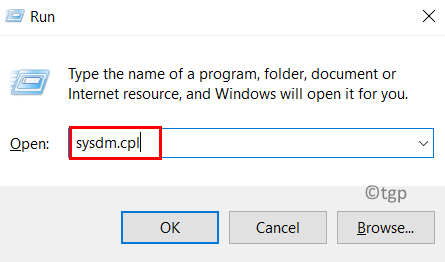
2. עבור אל הגנת מערכת לשונית.
3. בחר חלונות (C:) (מערכת) בתוך ה כוננים זמינים תַחַת הגדרות הגנה.
4. כעת לחץ על הגדר... לַחְצָן.
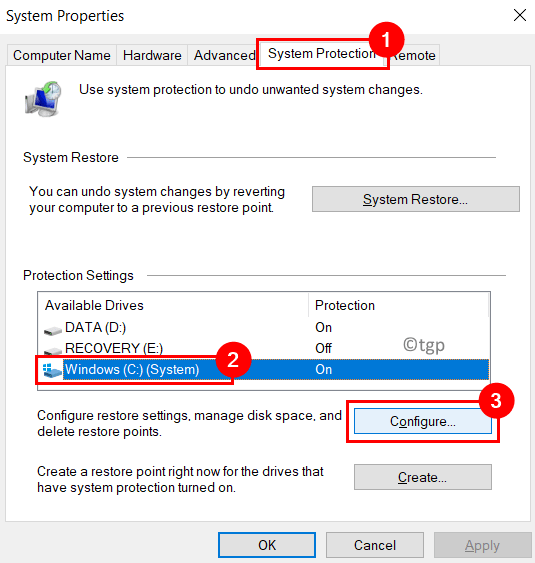
5. בתוך ה הגנת מערכת עבור Windows (C :), הקלק על ה לִמְחוֹק כפתור בצד ימין למטה.
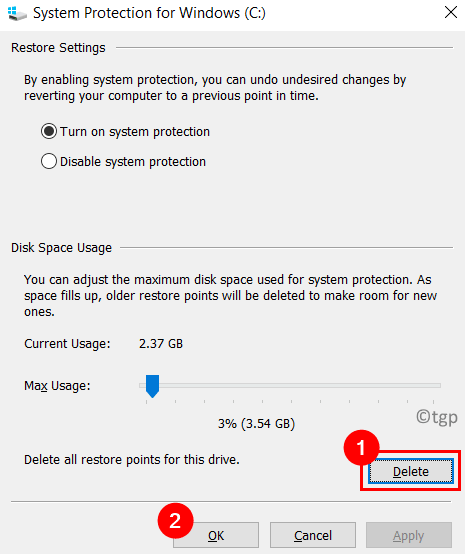
6. לחץ על לְהַמשִׁיך כאשר תתבקש "לא תוכל לבטל שינויים לא רצויים במערכת בכונן הזה. אתה בטוח שאתה רוצה להמשיך?".
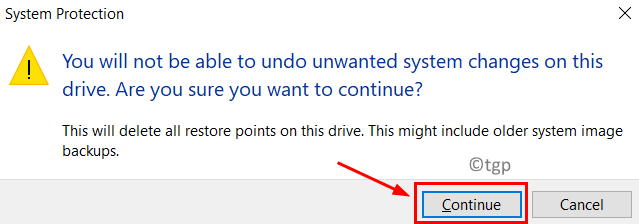
7. כעת כל נקודות השחזור הקודמות עבור הכונן שנבחר יימחקו. לחץ על בסדר כדי לצאת מחלון הגנת המערכת.
8. כעת כדי ליצור נקודת שחזור חדשה, עליך לוודא זאת הגנת המערכת מופעלת.
- לְבַצֵעַ שלבים 1-4 מֵעַל.
- בחלון החדש שיופיע, בדוק את האפשרות הפעל את הגנת המערכת נבחר.
- לחץ על להגיש מועמדות ואז הלאה בסדר.
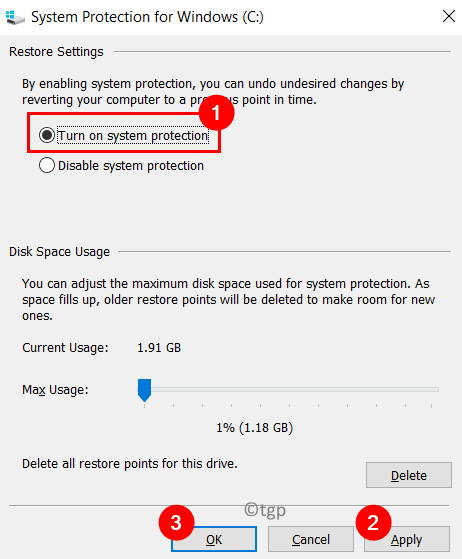
9. אתחול המחשב שלך כדי ששינויי המערכת ייכנסו לתוקף.
10. לאחר שהמערכת נטענת, נסה ליצור נקודת שחזור חדשה ולבדוק אם השגיאה עדיין נמשכת.
תיקון 3 - הגדל את ערך השימוש בשטח הדיסק
רואים שנקודות שחזור דורשות לפחות 30 מגה-בייט של שטח פנוי בדיסק שהוא 500 מגה-בייט ומעלה כדי שניתן יהיה לשמור אותן. בדרך כלל, זה בערך 3% עד 5% משטח הדיסק. נקודות שחזור מוקדמות נמחקות כדי לפנות מקום לאלו האחרונות כאשר שטח הדיסק מתמלא. משתמשים דיווחו שיש להגדיל את הערך הזה עבור שימוש בשטח דיסק כדי להתגבר על השגיאה מכיוון שהוא מוגדר ל-0 כברירת מחדל.
1. לְבַצֵעַ שלבים 1 עד 4 כפי שהוזכר ב תיקון 2 מֵעַל.
2. בחלון החדש, תראה את זה שימוש בשטח דיסק נקבע ל 1%.
3. השתמש במחוון שליד מקסימום שימוש והגדר אותו ל 3% של C Drive Space.
4. לחץ על להגיש מועמדות ואז בסדר כדי לשמור את השינויים בהגדרות.
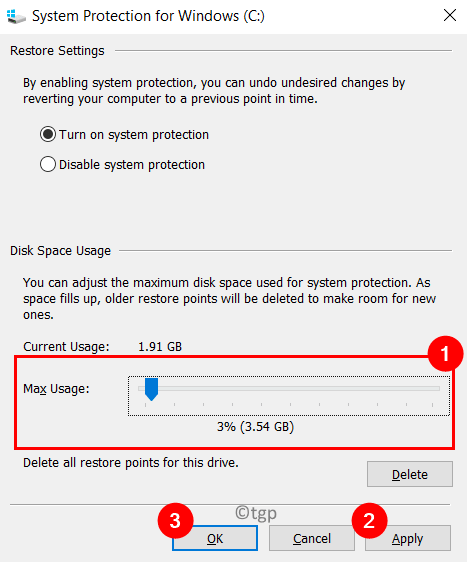
5. אתחול המערכת שלך. כעת בדוק אם הבעיה נפתרה על ידי יצירת נקודת שחזור חדשה.
תודה שקראת.
כעת עליך להיות מסוגל ליצור שחזור מערכת מבלי לקבל קוד שגיאה 0x80042308 במחשב Windows שלך. הגיבו והודיעו לנו על התיקון שעבד עבורכם.